Preklic je prihajajoča izkušnja predogleda, ki je na voljo izključno v računalnikih s sistemom Copilot+, s katerimi boste lažje našli in si zapomnili vsebine, ki ste jih opazili v naravnem jeziku. Sistem Windows redno shranjuje posnetke zaslona, da vam zagotovi »fotografski« pomnilnik. Hitro lahko poiščete svoje posnetke in poiščete vsebine v računalniku Copilot+ PC. Na primer vsebina, ki ste jo videli v aplikacijah, na spletnih mestih, v slikah in dokumentih. Priklic ne posname zvoka ali ne shrani neprekinjenega videa.
Vedno imate nadzor nad tem, kaj je shranjeno kot posnetek. Shranjevanje posnetkov, začasno ustavitev, filtriranje aplikacij in brisanje posnetkov lahko onemogočite kadar koli.
Da bi ohranili vašo zasebnost, prikliči procese vsebine lokalno v računalniku Copilot+ in jo varno shrani v vašo napravo. Na tej strani boste lažje razumeli, kako lahko nadzirate izkušnjo preklica.
Opomba: Preklic bo kmalu na voljo prek posodobitve sistema Windows po zagonu. Glejte aka.ms/copilotpluspcs.
Kontrolniki od začetka
Med namestitvijo novega računalnika Copilot+ in za vsakega novega uporabnika ste obveščeni o preklicu in imeli možnost upravljanja nastavitev preklica in posnetkov. Če izberete to možnost, se odpre možnost Prekliči nastavitve, kjer lahko ustavite shranjevanje posnetkov, dodate filtre ali dodatno prilagodite svojo izkušnjo, preden nadaljujete z uporabo sistema Windows 11. Če nadaljujete s privzetimi izbirami, bo shranjevanje posnetkov vklopljeno.
Ko dosežete namizje, boste videli možnost Prekliči pripeto v opravilno vrstico. V sistemski vrstici bo prikazana ikona »Prekliči posnetek«, ki vas bo obvestilo, kdaj Sistem Windows shranjuje posnetke.
Shranjevanje posnetkov lahko kadar koli vklopite ali izklopite tako, da odprete nastavitve >nastavitve & varnostne > Prikličite & posnetkov. Poleg tega lahko začasno ustavite posnetke tako, da v sistemski vrstici v računalniku izberete ikono Prekliči in izberete možnost začasne ustavitve.
Skrbniki za IT lahko za poslovne uporabnike onemogočijo samodejno shranjevanje posnetkov s pravilnikom skupine ali pravilnikom za upravljanje mobilnih naprav. Če je pravilnik uporabljen za onemogočanje shranjevanja posnetkov, bodo vsi shranjeni posnetki iz uporabnikovih naprav izbrisani, uporabniki naprav pa ne bodo mogli omogočiti shranjevanja posnetkov. Če želite več informacij, glejte Upravljanje preklica.
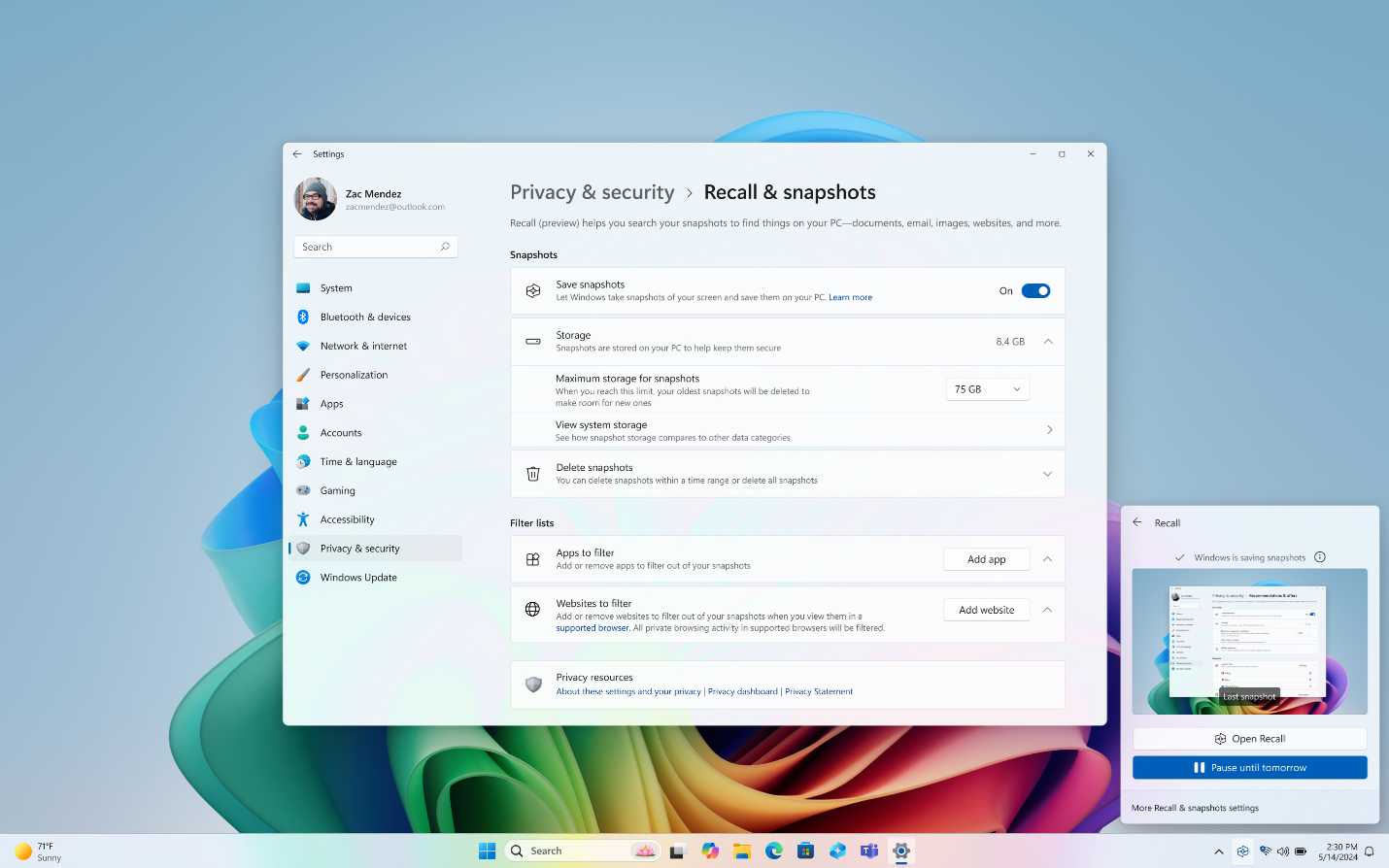
Filtriranje aplikacij in spletnih mest iz posnetkov
Aplikacije in spletna mesta lahko filtrirate tako, da se ne shranijo kot posnetki. Aplikacije in spletna mesta lahko kadar koli dodate tako, da odprete nastavitve> & zaščito zasebnosti >prekličete & posnetkov zaslona v računalniku.
Opombe:
-
Filtriranje določenih spletnih mest bo delovalo le v podprtih brskalnikih, kot so Microsoft Edge, Firefox, Opera in Google Chrome. Vedno lahko filtrirate vse dejavnosti brskanja tako, da dodate filter aplikacije za brskalnik. Če želite dodati podporo za filtriranje spletnih strani, morajo razvijalci uvesti API-je za preklic dejavnosti.
-
Pri preklicu ne boste shranili nobene vsebine iz dejavnosti zasebnega brskanja, ko uporabljate brskalnike Microsoft Edge, Firefox, Opera, Google Chrome ali druge brskalnike, ki uporabljajo Chromium.
-
Odpoklic obravnava podobno gradivo, zaščiteno z upravljanjem digitalnih pravic; kot druge aplikacije sistema Windows, kot je orodje za izrezovanje, preklic ne bo shranil vsebine DRM.
-
Če želite pomoč pri dostopu do besedila in slik, ki so trenutno na zaslonu, ob zagonu gumba Prekliči ali ob izboru gumba Zdaj bo trenutni zaslon prikazan v možnosti Prekliči, ne da bi shranili nov posnetek.
-
Upoštevajte, da preklic ne izvaja moderiranja vsebine. Informacije, kot so gesla ali številke finančnih računov, ne bodo skrite. Ti podatki so lahko v posnetkih, ki so shranjeni v vaši napravi, še posebej, če mesta ne sledijo standardnim internetnim protokolom, kot je vnos gesla za zakritje.
Prostor za shranjevanje posnetkov: vsebina ostane lokalna
Vgrajena zasebnost in varnost v recall's design od tal gor. S kopilotom+ računalniki dobite zmogljivo vmesnik AI, ki deluje lokalno v vaši napravi. Internetne povezave ali povezave v oblaku niso potrebne ali uporabljene za shranjevanje in analizo posnetkov. Vaši posnetki niso poslani Microsoftu. Pri preklicu obdelave AI se zgodi lokalno, posnetki pa so varno shranjeni le v lokalni napravi.
Posnetki so šifrirani s šifriranjem naprave ali funkcijo BitLocker, ki sta privzeto omogočena v sistemu Windows 11. Pri preklicu posnetki niso v skupni rabi z drugimi uporabniki, ki so v isti napravi vpisani v sistem Windows. Microsoft ne more dostopati do posnetkov ali si jih ogledati.
Posnetke lahko kadar koli izbrišete tako, da odprete možnost Nastavitve > & zasebnosti >prekličete & posnetkov zaslona v računalniku. Windows nastavi največjo velikost prostora za shranjevanje za posnetke, ki jih lahko kadar koli spremenite. Ko dosežete to omejitev, so najstarejši posnetki samodejno izbrisani.
Vgrajena varnost
Varnost, ki ščiti vašo vsebino odpoklica, je enaka za vse vsebine, ki jih imate v napravi. Microsoft ponuja veliko vgrajenih varnostnih funkcij, od čipa do oblaka, za zaščito možnosti Prekliči vsebino skupaj z drugimi datotekami in aplikacijami v vaši napravi s sistemom Windows.
-
Varni osnovni računalnik: vsi računalniki Copilot+ bodo varni osnovni računalniki. Ta funkcija je najvišji varnostni standard za naprave s sistemom Windows 11, ki bo vključen v potrošniške računalnike. Če želite več informacij, glejte Osnovni zaščiteni računalniki.
-
Procesor Varnosti Microsoft Pluton bo privzeto vključen v računalnike Copilot+. Če želite več informacij, glejte Microsoft Pluton.
-
Kopilot+ PC naprave z združljivo strojno opremo bodo priložene izboljšani varnosti vpisa s funkcijo Windows Hello (ESS), ki omogoča varnejši vpis z biometričnimi podatki ali PIN-om, specifičnim za napravo. Če želite več informacij, glejte Izboljšana varnost vpisa (ESS) s funkcijo Windows Hello.
Naš cilj je še vedno preprost: poskrbite za varnost in zaupanje v sistem Windows. Na voljo je Varnostna knjiga sistema Windows , s katero lahko izveste več o tem, kaj uporabnikom omogoča, da ostanejo varni s sistemom Windows.
Povezani članki
-
Upravljanje preklica (za skrbnike za IT)
Opomba: Preklic je trenutno v stanju predogleda. V tej fazi bomo poslušali povratne informacije strank, razvili več kontrolnikov za poslovne stranke, ki bodo upravljale in urejale preklic vsebine ter izboljšale splošno izkušnjo za uporabnike.










